Catatan
Akses ke halaman ini memerlukan otorisasi. Anda dapat mencoba masuk atau mengubah direktori.
Akses ke halaman ini memerlukan otorisasi. Anda dapat mencoba mengubah direktori.
Artikel ini menjelaskan cara memecahkan masalah dengan proksi aplikasi Microsoft Entra. Gunakan diagram alur untuk memperbaiki masalah akses jarak jauh untuk aplikasi web lokal.
Sebelum Anda mulai
Pertama, periksa konektor. Pelajari cara men-debug masalah konektor jaringan privat.
Diagram alur untuk masalah aplikasi
Diagram alur ini membantu Anda men-debug dan memperbaiki masalah umum dengan proksi aplikasi Microsoft Entra.
Tabel setelah diagram alur berisi detail tentang setiap langkah.
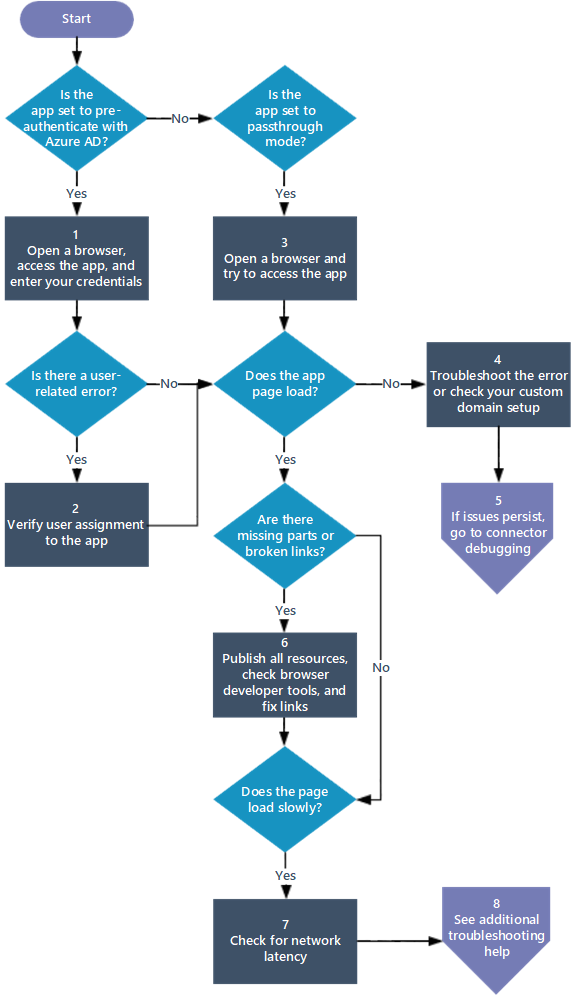
| Langkah | Maksud | Perbuatan |
|---|---|---|
| 1 | Masuk dan periksa kesalahan terkait akun pengguna | Buka browser dan masuk ke aplikasi dengan nama pengguna dan kata sandi Anda. Periksa kesalahan seperti Aplikasi perusahaan ini tidak dapat diakses. |
| 2 | Memverifikasi izin pengguna dan menguji akses aplikasi | Pastikan akun pengguna Anda memiliki izin untuk aplikasi dari dalam jaringan perusahaan. Kemudian uji masuk ke aplikasi dengan mengikuti langkah-langkah dalam Menguji aplikasi. Jika masalah masuk berlanjut, periksa Memecahkan masalah kesalahan masuk. |
| 3 | Mengonfirmasi konfigurasi proksi aplikasi yang benar | Buka browser dan gunakan aplikasi. Jika kesalahan segera muncul, periksa apakah proksi aplikasi disiapkan dengan benar. Untuk detail tentang pesan kesalahan tertentu, lihat Pemecahan masalah proksi aplikasi dan pesan kesalahan. |
| 4 | Pastikan penyetelan domain kustom sudah benar atau pecahkan masalah kesalahan | Jika halaman tidak ditampilkan, periksa apakah domain kustom Anda disiapkan dengan benar. Tinjau informasi di Bekerja dengan domain kustom. Jika halaman tidak dimuat dan pesan kesalahan muncul, pecahkan masalah kesalahan menggunakan informasi di Memecahkan masalah proksi aplikasi dan pesan kesalahan. Jika diperlukan waktu lebih dari 20 detik sebelum pesan kesalahan muncul, mungkin ada masalah konektivitas. Ikuti langkah-langkah dalam Men-debug konektor jaringan privat. |
| 5 | Men-debug masalah konektivitas antara proksi dan konektor | Jika masalah berlanjut, coba debugging konektor. Selesaikan langkah-langkah yang dijelaskan dalam Debug konektor jaringan privat. |
| 6 | Menerbitkan semua sumber daya dan mengatasi masalah penerbitan | Pastikan jalur penerbitan mencakup semua gambar, skrip, dan lembar gaya yang diperlukan untuk aplikasi Anda. Untuk detailnya, lihat Tambahkan aplikasi lokal ke Microsoft Entra ID. Gunakan alat pengembang browser (alat F12 di Internet Explorer atau Microsoft Edge) untuk memecahkan masalah penerbitan. Lihat Halaman aplikasi tidak ditampilkan dengan benar. Tinjau opsi untuk memperbaiki tautan rusak di Tautan di halaman tidak berfungsi. |
| 7 | Meminimalkan latensi jaringan | Jika halaman dimuat secara perlahan, jelajahi cara untuk mengurangi latensi jaringan dalam Pertimbangan untuk mengurangi latensi. |
| 8 | Mengakses lebih banyak sumber daya pemecahan masalah | Jika masalah berlanjut, tinjau lebih banyak artikel tentang pemecahan masalah proksi aplikasi. |